Punti di monitoraggio continuo > Repertorio stazioni monitoraggio qualità dell'aria (COR)
Il punto di accesso al repertorio delle stazioni per monitoraggio qualità dell'aria (COR) è costituito dalla maschera di ricerca costituita da una sezione superiore di ricerca cartografica, ed una sezione inferiore alfanumerica basata su dati relativi all'OST stesso, oppure a procedimenti/prestazioni PA/ADA cui sia collegato.

ricerca stazione per monitoraggio qualità aria (COR)

ricerca stazione per monitoraggio qualità aria (COR) - parte inferiore
L'interfaccia OST della stazione monitoraggio qualità dell'aria segue il modello Catasto OST di tipo Paradigma C, ovvero territorio ![]() oggetto (soggetto).
oggetto (soggetto).
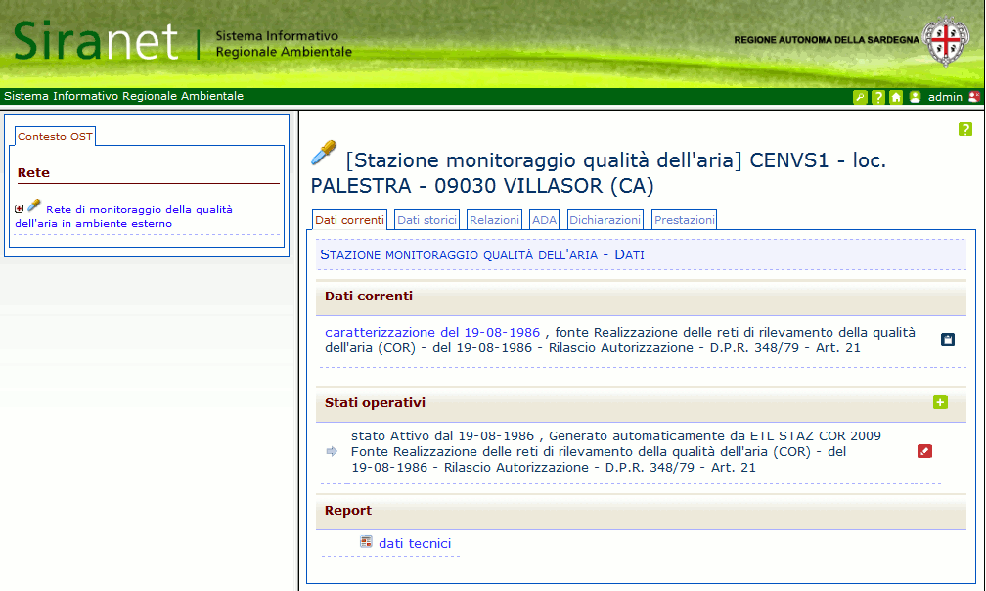
interfaccia stazione monitoraggio qualità dell'aria
Caratterizzazione stazioni monitoraggio qualità dell'aria (COR)
Una stazione per monitoraggio della qualità dell'aria, in quanto oggetto gestito con una categoria di OST, fruisce di tutte le funzionalità descritte nelle nelle sezioni "procedure base". Può essere creato o associato ad un ADA o ad un procedimento/prestazione PA. Per un elenco dei possibili OST a cui può essere associato come OST figlio vedere la tabella della tassonomia. I campi specifici della caratterizzazione di questo OST sono quelli mostrati nelle immagini seguenti.
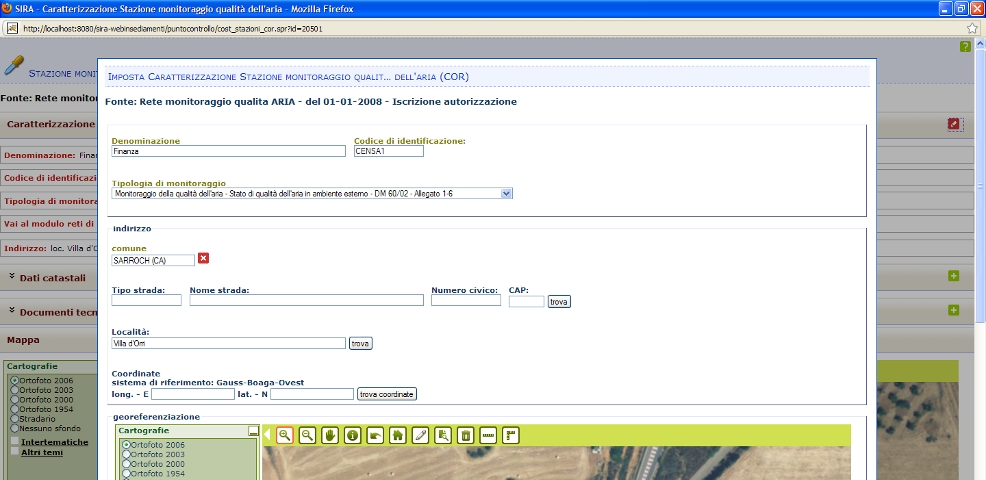
caratterizzazione stazione per qualità dell'aria (COR)
Al termine della compilazione dei dati, dopo la conferma tramite salvataggio degli stessi, l'applicazione crea una stazione monitoraggio per la qualità dell'aria; la pagina della caratterizzazione corrente risulta suddivisa in sezioni, da selezionare per completare l'inserimento di ulteriori dati:
| • | sezione Caratterizzazione |
| • | sezione Dati catastali |
| • | sezione Documenti tecnici |
| • | sezione Mappa |
Tranne la sezione Caratterizzazione e la sezione Mappa, che sono sempre visualizzate, le altre sezioni possono essere mostrate/nascoste selezionando l'icona ![]() o
o![]() , presenti alternativamente a sinistra della intestazione delle altre sezioni.
, presenti alternativamente a sinistra della intestazione delle altre sezioni.
Sezione Caratterizzazione
Per modificare i dati della caratterizzazione, selezionare il pulsante ![]() a fianco dell'intestazione della sezione caratterizzazione. Apportare le modifiche desiderate nella maschera di modifica che viene aperta dall'applicazione, quindi selezionare Salva oppure Annulla per confermare oppure annullare le modifiche effettuate.
a fianco dell'intestazione della sezione caratterizzazione. Apportare le modifiche desiderate nella maschera di modifica che viene aperta dall'applicazione, quindi selezionare Salva oppure Annulla per confermare oppure annullare le modifiche effettuate.
Nella sezione caratterizzazione è presente la sottosezione "Vai al modulo reti di monitoraggio e serie storiche misure": selezionando il pulsante ![]() si viene rediretti all'applicazione specifica.
si viene rediretti all'applicazione specifica.
Sezione Dati catastali
Per inserire i dati catastali, selezionare il pulsante ![]() a fianco dell'intestazione della sezione omonima.
a fianco dell'intestazione della sezione omonima.
L'applicazione apre la finestra sottostante per l'inserimento dei dati catastali; al termine dell'inserimento, selezionare il pulsante "salva": viene ricaricata la pagina aggiornata della caratterizzazione OST.
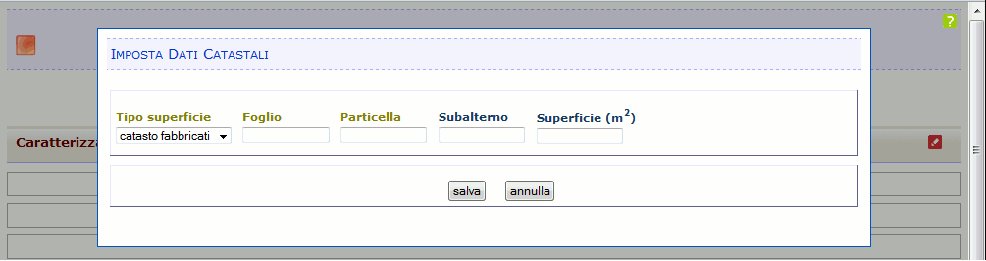
inserimento dati catastali
Sezione Documenti tecnici
Per visualizzare i documenti tecnici presenti, selezionare il pulsante ![]() nell'intestazione della sezione "Documenti tecnici": l'interfaccia ricarica la pagina mostrando la lista dei documenti tecnici della stazione in oggetto. A fianco di ogni elemento della lista sono presenti i pulsanti
nell'intestazione della sezione "Documenti tecnici": l'interfaccia ricarica la pagina mostrando la lista dei documenti tecnici della stazione in oggetto. A fianco di ogni elemento della lista sono presenti i pulsanti ![]() che apre la finestra di download del file, e il pulsante
che apre la finestra di download del file, e il pulsante ![]() che permette di eliminare la relazione tra la stazione di monitoraggio qualità dell'aria e il file: selezionare questo pulsante non elimina il file dal sistema, ma si limita a non associarlo più a questa particolare stazione. Per allegare documentazione tecnica in formato elettronico, selezionare il pulsante
che permette di eliminare la relazione tra la stazione di monitoraggio qualità dell'aria e il file: selezionare questo pulsante non elimina il file dal sistema, ma si limita a non associarlo più a questa particolare stazione. Per allegare documentazione tecnica in formato elettronico, selezionare il pulsante ![]() a fianco dell'intestazione della sezione omonima. L'interfaccia apre la finestra di associazione del file da allegare, in cui inserire oggetto, tipo di documento, data e selezionare il file: premere il pulsante "sfoglia" e scegliere il file dell'allegato da associare, completare la scelta con il pulsante "apri" della finestra di browsing, e quindi selezionare il pulsante "salva" della finestra "imposta documento allegato" per completare l'associazione.
a fianco dell'intestazione della sezione omonima. L'interfaccia apre la finestra di associazione del file da allegare, in cui inserire oggetto, tipo di documento, data e selezionare il file: premere il pulsante "sfoglia" e scegliere il file dell'allegato da associare, completare la scelta con il pulsante "apri" della finestra di browsing, e quindi selezionare il pulsante "salva" della finestra "imposta documento allegato" per completare l'associazione.
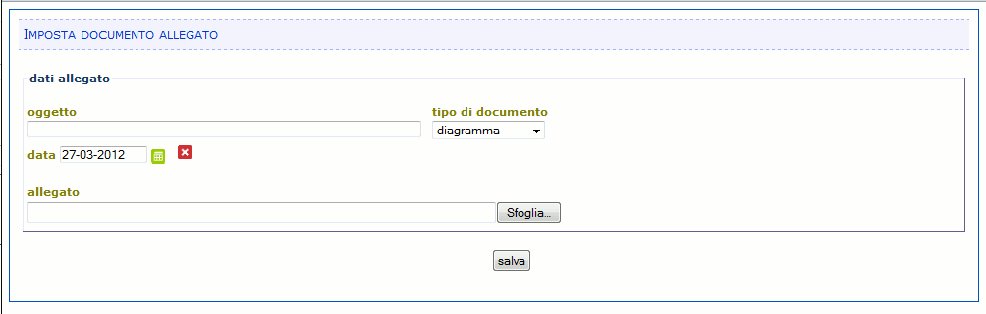
impostazione documenti tecnici allegati